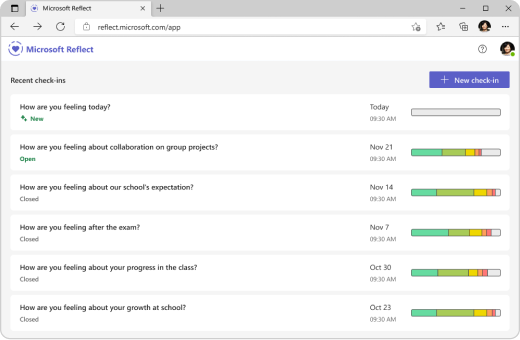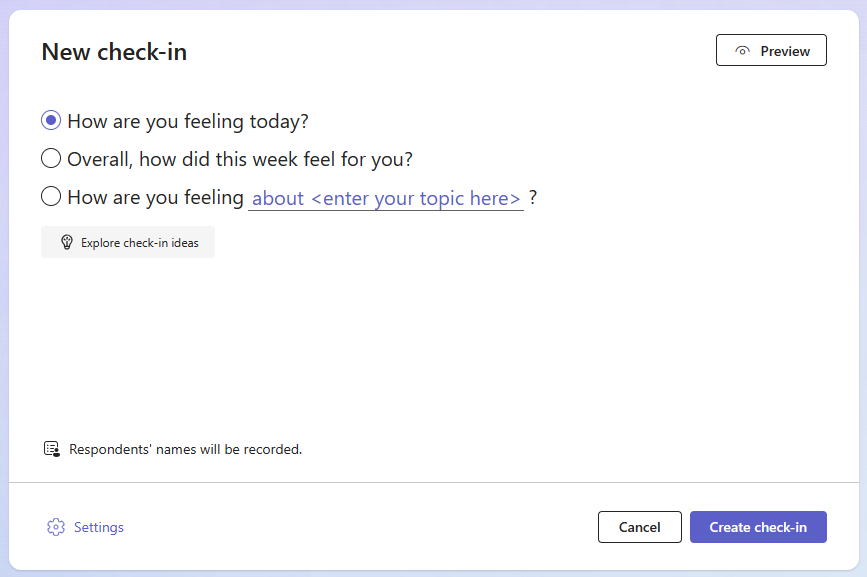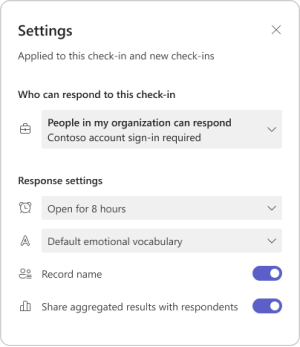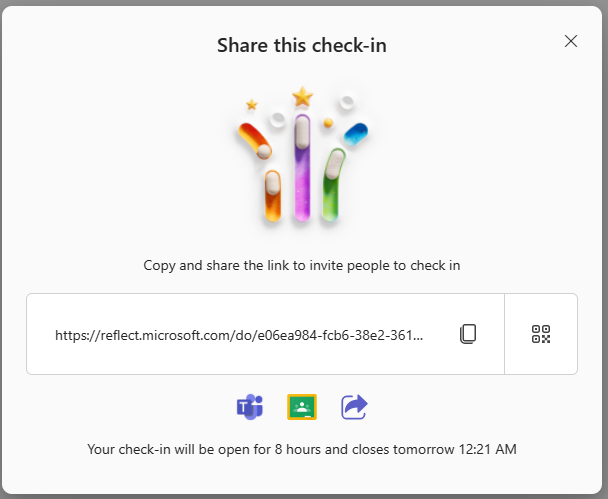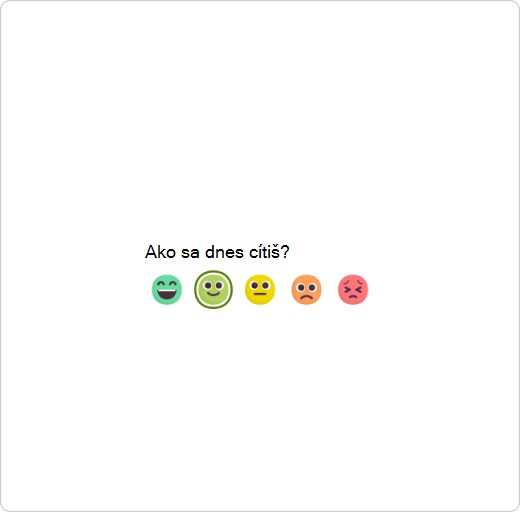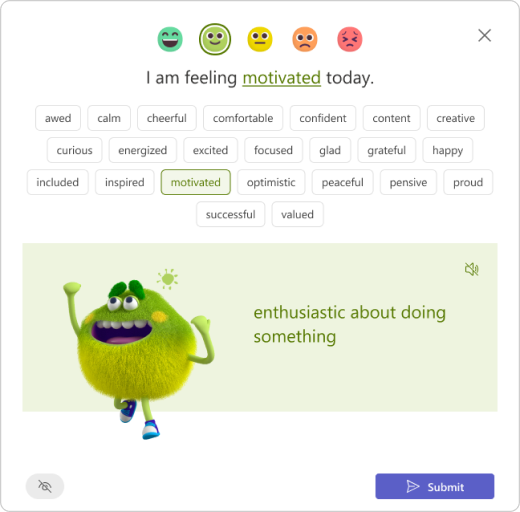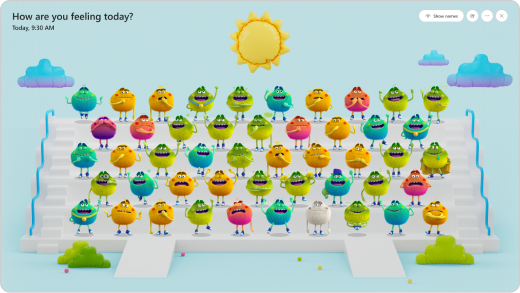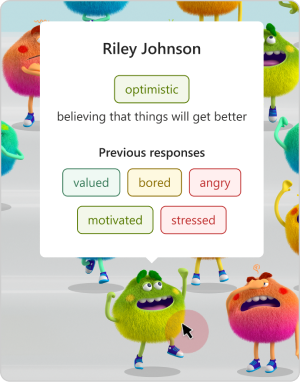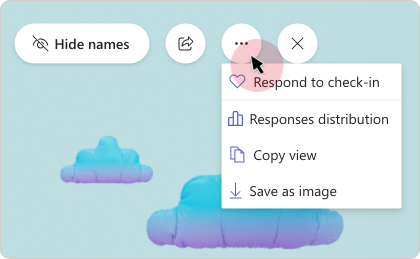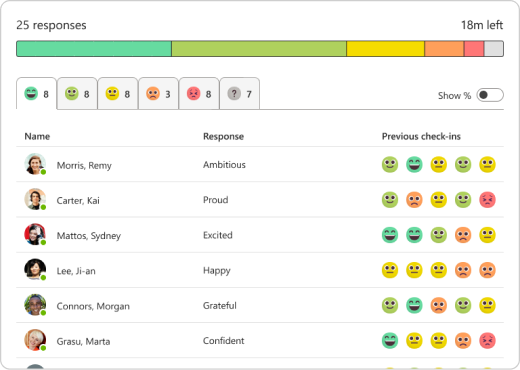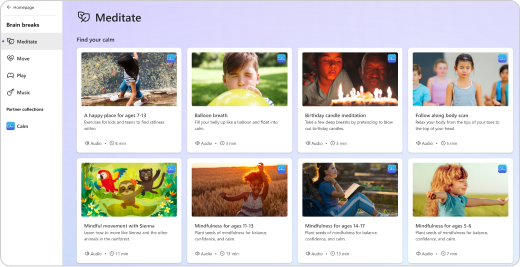Microsoft Reflect vám pomáha vytvárať pôsobivé kontroly, aby ste získali prehľad o blahobyte svojich študijných zamestnancov a vytvorili šťastnejšiu a zdravšiu vzdelávaciu komunitu prostredníctvom jednej jednoducho použiteľnej aplikácie.
Ak chcete začať, prejdite na domovskú stránku služby Reflect a prihláste sa pomocou školského konta alebo konta inštitúcie. Prístup k nemu môžete získať z ľubovoľného zariadenia, ako je napríklad stolný počítač alebo mobilný telefón.
Funkciu Reflect môžete použiť aj v aplikácii Microsoft Teams pre vzdelávacie inštitúcie. Aplikácia Reflect in Teams je vopred nainštalovaná a k dispozícii zdarma v každom triednom a personálnom tíme, čo poskytuje jednoduchý spôsob, ako vykonať check-in so svojimi študentmi a kolegami. Pozrite si pokyny, ako začať pracovať s funkciou Reflect v aplikácii Teams.
Zistite, čo môžete robiť s funkciou Reflect
Prechádzajte medzi kartami a získajte informácie o týchto rôznych fázach: vytvorenie vrátenia do projektu, zdieľanie, zhromažďovanie odpovedí, kontrola a spravovanie vrátenia do projektu. Na poslednej karte nájdete odpovede na najčastejšie otázky.
Vytvorenie vrátenia do projektu
Môžete jednoducho nastaviť pravidelné check-iny pre študentov, zamestnancov a rodiny, aby ste pochopili, ako sa cíti o akejkoľvek téme, v akomkoľvek jazyku.
Priestor na zdieľanie pomáha pri budovaní vzdelávacieho ekosystému, kde sa každý cíti bezpečne robiť chyby a rásť.
-
Otvorte aplikáciu Reflect. Na tomto mieste sa zobrazia vaše posledné check-iny. Výberom ľubovoľného existujúceho vrátenia do projektu zobrazíte odpovede.
-
V pravom hornom rohu vyberte položku Nová registrácia .
Tip: Ak chcete získať rýchly prístup k vytvoreniu vrátenia do projektu, jednoducho prejdite na https://reflect.new.
-
Na obrazovke Nového vrátenia do projektu si vyberte z dostupných otázok, vytvorte si vlastnú vetu alebo preskúmajte galériu a získajte nápady.
Tip: Keď vytvoríte vlastné otázky, vyberte tie, ktoré pozývajú celé spektrum emócií v odpovediach, pretože normalizuje negatívne skúsenosti a zvyšuje skutočný záujem.
-
Doplnok môžete prispôsobiť výberom položky Nastavenia vdolnej časti.
Poznámka: Ak chcete zjednodušiť vytvorenie vrátenia do projektu, nastavenia sa automaticky uložia pre vaše ďalšie vrátenia do projektu, ale môžete ich kedykoľvek aktualizovať.
Na table nastavení môžete:
-
Rozhodnite sa, ako dlho má byť check-in otvorený pre odpovede.
-
Rozhodnite sa, ktorá množina slov najlepšie vyhovuje vášmu publiku.
-
Široká slovná zásoba emócií zahŕňa viac ako 60 rôznych emócií slová, ktoré môžu pomôcť študentom rozšíriť svoju slovnú zásobu.
-
Zjednodušená slovná zásoba emócií je zameraná na menej, viac základných emócií znížiť ohromený.
-
-
Rozhodnite sa, či chcete zaznamenať meno respondentov na zodpovedanie vrátenia do projektu.
Poznámka: Ak zaznamenáte mená respondentov, výsledky sa zobrazia v každom prípade. Ak sa rozhodnete nezaznamenať mená, výsledky sa zobrazia len vtedy, keď existujú aspoň 3 odpovede, aby sa respondenti ochránili pred náhodným identifikovaním.
-
Rozhodnite sa, či chcete zdieľať agregované výsledky s respondentmi.
Poznámka: Ak povolíte túto možnosť, agregované výsledky sa budú zdieľať s respondentmi len vtedy, keď je zatvorenie vrátenia pre odpovede a ak existujú aspoň 3 odpovede na ochranu respondentov pred náhodným identifikovaním.
5. Vyberte položku Vytvoriť check-in.
Zobrazí sa uverejnená registrácia Reflect a respondenti budú môcť odpovedať po zdieľaní vrátenia do projektu.
Tip: Pred vytvorením vrátenia do projektu môžete výberom položky Ukážka zobraziť prostredie respondenta.
Zdieľanie vrátenia do projektu na zhromažďovanie odpovedí
Máte kontrolu nad tým, kto je pozvaný odpovedať a čo môže vidieť.
Po vytvorení vrátenia do projektu sa zobrazí kontextové okno s možnosťami zdieľania. Prepojenie alebo QR môžete skopírovať a zdieľať a pozvať tak ľudí, aby odpovedali.
Novovytvorené check-in môžete jednoducho zdieľať pomocou týchto možností:
-
Kliknutím alebo ťuknutím skopírujte prepojenie vedľa textového poľa so zobrazenou webovou adresou.Po skopírovaní prilepte toto jedinečné prepojenie na ľubovoľné miesto (napr. zdieľaný poznámkový blok pre učebné predmety, e-mail alebo skupinu v Teams), ktoré zamýšľaná cieľová skupina môže vidieť a kliknutím získať prístup k vášmu vráteniu do projektu.
-
Ťuknite na tlačidlo QR kódu a potom kliknite alebo ťuknite na tlačidlo Stiahnuť . Táto akcia stiahne váš QR kód ako .png súbor. Keď budete mať .png súbor, vložte ho tam, kde k nemu bude mať prístup zamýšľaná cieľová skupina. Na skenovanie QR kódu a okamžitý prístup k vráteniu do projektu môžu na svojich mobilných zariadeniach alebo iných kompatibilných zariadeniach použiť skener QR kódov.
-
Vyberte ikony Microsoft Teams alebo Google Classroom v dolnej časti a zdieľajte svoje prihlásenie ako oznámenie, správu alebo priradenú úlohu v týchto aplikáciách.
-
Môžete tiež kliknúť na ikonu Zdieľať v dolnej časti a otvoriť zásobník zdieľania vo svojom zariadení.
Zhromažďovanie odpovedí na vrátenie do projektu
Používatelia môžu odpovedať na check-in, keď s nimi niekto zdieľa prepojenie na check-in.
Tip: Príklad môžete nastaviť tak, že odpoviete na svoje check-iny a modelujete svoje pocity.
-
Prístup k vráteniu získate skenovaním QR kódu alebo otvorením pomocou poskytnutého prepojenia.
-
Vyberte emoji, ktoré najlepšie vystihovujú váš pocit.
-
Pomenujte svoj pocit tak, že vyberiete slovné vyjadrenie emócie, ktoré vystihuje to, ako sa cítite.
Tipy: Môžete preskúmať rôzne emócie slová.
-
Ťuknutím na ikonu reproduktora si môžete vypočuť ľudský hlas vyjadrujúci a vysvetľovať každú emóciu.
-
Pocity Monster, výskum-cúval charakter pre všetky vekové kategórie, vitríny 60 rôznych emócií pútavým a hravým spôsobom, ktorý vám pomôže autenticky identifikovať a pomenovať svoje emócie.
-
Ak bol check-in vytvorený so zjednodušeným nastavením slovnej zásoby, môže sa zobraziť menej emócií uvedených na emoji.
-
-
Ťuknutím na položku Odoslať zdieľajte svoje úvahy s učiteľom. (Je statočné zdieľať!)
Poznámka: Ukázaním na ikonu oka môžete skontrolovať, či sa vaše meno bude zobrazovať tvorcovi vrátenia do projektu spolu s vašou odpoveďou.
Kontrola odpovedí a získanie prehľadov
Pomocou funkcie Reflect môžete získať cenné prehľady o tom, kde vaši učeníci excelujú, a identifikovať oblasti, ktoré si vyžadujú pozornosť.
Po vytvorení vrátenia do projektu, úprave jeho nastavení a zdieľaní formulára s ostatnými používateľmi je čas zobraziť výsledky.
Zobrazenie výsledkov:
-
Otvorte aplikáciu Reflect.
-
Zo zoznamu vyberte ľubovoľné check-in.
Tip: Nemusíte čakať, kým sa zatvorenie vrátenia do projektu zavrie. Keď ľudia reagujú, ich odrazy budú viditeľné pre vás.
-
Ukážte na akékoľvek pocity Monster vidieť respondent meno, emócie detaily a predchádzajúce emócie vybrané týmto respondentom v check-in ste vytvorili.
Poznámka: Ak ste vybrali túto možnosť, tieto mená sa pri vtedy, keď sa vrátite do projektu, nebudú zaznamenané, odpovedajúcich alebo predchádzajúcich odpovedí.
-
Vyberte položku Skryť mená a vytvorte spoločné zobrazenie ako nástroj na budovanie empatie.
-
Ďalšie možnosti na spravovanie tohto vrátenia do projektu a sledovanie odpovedí nájdete kliknutím na tlačidlo ... v pravom hornom rohu.
-
Výberom položky Odpovedať na zodpovedanie sa otvorí zobrazenie odpovedača. Z tohto zobrazenia môžete na toto check-in odpovedať aj sami.
-
Ak chcete zdieľať zobrazenie s kolegami bez podrobností odpovede, vyberte položku Kopírovať zobrazenie alebo Uložiť ako obrázok.
-
Výberom distribúcie odpovedí zobrazíte odpovede na základe vybratých odpovedí emoji. V zobrazení distribúcie vyberte ľubovoľnú kartu emoji, aby sa zobrazila:
-
Ktorý používateľ vybral toto emoji.
-
Ako pomenovali svoje emócie.
-
Ako reagovali na predchádzajúce úvahy. Ukážte kurzorom na ktorýkoľvek z predchádzajúcich emoji, aby ste videli, ako ho definovali, a dátum.
-
Správa vrátenia do projektu
-
Otvorte aplikáciu Reflect.
-
Ak používate pracovnú plochu, ukážte kurzorom na všetky položky v zozname, aby sa zobrazili možnosti správy. V mobilných zariadeniach potiahnite prstom doľava a zobrazia sa možnosti správy.
-
Toto sú dostupné možnosti v ponuke, ktoré sú uvedené zľava doprava:
-
Distribúcia odpovedí
Zobrazte odpovede na základe vybratých odpovedí na emoji.
-
Spýtať sa znova
Ak chcete znova použiť ikonu vrátenia do projektu a znova položiť rovnakú otázku s rovnakým nastavením, kliknite na ikonu +.
-
Zdieľanie vrátenia do projektu
Ak chcete otvoriť dialógové okno zdieľania, kliknite na ikonu Zdieľať.
-
Otvorenie alebo zatvorenie vrátenia do projektu
Odpovede môžete kedykoľvek otvoriť alebo zavrieť.
Kliknite na tlačidlo ... na pravej strane a potom vyberte položku Zavrieť check-in alebo Znovu otvoriť check-in.
Poznámka: Ak je zatvorenie vrátenia do projektu, nie je možné zhromažďovať žiadne ďalšie odpovede ani upravovať odpovede pre toto check-in.
-
Odstránenie vrátenia do projektu:
Ak chcete odstrániť ikonu vrátenia do projektu, kliknite na tlačidlo ... a potom vyberte položku Odstrániť vzatie do projektu.
Poznámka: Odstránením vrátenia do projektu sa natrvalo odstránia aj jeho odpovede. Túto akciu nie je možné vrátiť späť.
-
Urobte si prestávku v mozgu
Od riadené dýchanie a všímavosť, a to prostredníctvom strečing cvičenie, na sfarbenie kníh a hier podporujúcich rozvoj sociálne-emocionálne zručnosti - mozog prestávky galérie v Reflect poskytuje veľa zdrojov, aby každý toľko-potreboval "pauza", aby pomohla orientovať svoje emócie a formulovať stratégie pre správu nepríjemné pocity.
Ak chcete získať prístup k aktivitám, otvorte katalóg mozgových zlomov. Do katalógu môžete prejsť aj z domovskej stránky aplikácie Reflect.
Otvorte každú kategóriu aktivít a preskúmajte jej obsah a súvisiace výhody.
S vedomím dýchanie a meditácie ponúkajú veľa výhod, podporené vedou. Ľudia často začať meditovať riadiť stres, znížiť úzkosť, a nájsť pokoj. Existuje aj mnoho štúdií, ktoré ukazujú ďalšie dobré veci o všímavosti meditácie, ako je pomoc s duševným, fyzickým a emocionálne zdravie.
Pozrite sa na krátku všímavosť cvičenie v časti Meditovať mozgu prestávky katalógu. Sú navrhnuté špeciálne pre študentov, pedagógov a školské nastavenia.
Vezmite krátke strečing prestávky počas učenia rutina - to nielen vám pomôže cítiť sa lepšie fyzicky, ale tiež upokojuje vašu myseľ.
Rýchle cvičenia nájdete v sekcii Premiestnenie katalógu prerušovania mozgu. Stráviť niekoľko minút na jednoduchých úsekoch vám môže pomôcť lepšie sa sústrediť, znížiť stres a vybudovať dôležité sociálne-emocionálne zručnosti.
Hra je skvelá pre vzdelávajúcich sa všetkých vekových kategórií, pomáha im preskúmať emócie. To tvary emocionálny vývoj, poskytuje relaxačný spôsob, ako vyjadriť seba a znížiť stres a úzkosť.
Pozrite si zábavné a pútavé hry v sekcii Play katalógu mozgových prestávok, kde sa môžete ponoriť do emócií prostredníctvom interaktívnej hry a umenia.
Vypočujte si upokojujúcu hudbu, ktorá pomáha zlepšiť sústredenie.
Vyhľadajte skladby zamerania v sekcii Hudba katalógu prerušovania mozgu a vyberte správne trvanie podľa svojich potrieb, ako sa zobrazuje na každej karte skladby.
Najčastejšie otázky
Áno, môžete k nemu jednoducho získať prístup z prehliadača v ľubovoľnom zariadení, ako je napríklad stolný počítač, tablet alebo mobilný telefón, bez toho, aby ste si museli stiahnuť samostatnú aplikáciu.Microsoft Reflect funguje na platformách Windows, Mac, Android, iOS a webové platformy. Microsoft Reflect je optimalizovaný pre Microsoft Edge a pre najnovšie verzie prehliadačov Chrome, Firefox, Chrome pre Android a Safari v systéme iOS.
Microsoft Reflect je premyslene navrhnutý tak, aby podporoval širokú škálu učeníkov vrátane predškolského vzdelávania, pedagógov a zamestnancov. Spolupráca s odborníkmi na Social-Emotional Learning (SEL) zabezpečila, že aplikácia vytvorí pozitívny vplyv a poskytne podporu každému používateľovi.
Microsoft Reflect je navrhnutý s ohľadom na začlenenie, podporu študentov všetkých schopností tým, že ponúka výkonné možnosti zjednodušenia ovládania, ktoré sú vstavané-in, hlavného prúdu, a non-stigmatizujúce. Inkluzívne funkcie, ako je hovorený komentár, pocity Monster, a všímavosť činnosti otvoriť Reflect pre viac študentov so širšou škálou schopností, ktoré im pomáhajú orientovať sa a regulovať svoje emócie.
Microsoft Reflect je k dispozícii vo viac ako 50 jazykoch. Funkcia Reflect automaticky zistí jazyk prehliadača alebo operačného systému tam, kde je to možné. Ak váš preferovaný jazyk nie je podporovaný, funkcia Reflect zobrazí ako predvolený jazyk súvisiaci jazyk alebo angličtinu. Ak chcete zmeniť jazykové nastavenia v aplikácii Reflect, prejdite do pravého horného rohu aplikácie, kliknite na svoje meno a potom vyberte položku Jazyk.
So službou Microsoft Reflect si môžete byť istí, že vaše údaje a ochrana osobných údajov sú zabezpečené a že naše riešenia sú v súlade s medzinárodnými predpismi a osvedčenými postupmi. Reflektujte v rámci služby Microsoft 365 regionálne a priemyselné predpisy týkajúce sa zhromažďovania a používania údajov vrátane nariadení GDPR a FERPA. Reflect zachováva vaše údaje v tajnosti. Máte úplnú kontrolu nad tým, kto je vyzvaný, aby odpovedal na check-in a čo môžu vidieť.
Microsoft Reflect je k dispozícii so všetkými skladovými jednotiek SKU Microsoft 365 Education vrátane našej bezplatnej verzie Office 365 A1.Ak chcete vytvoriť vzatie z projektu, používateľovi by sa mala priradiť licencia na vyučujúci.
Ste pripravení používať funkciu Reflect?
Začnite s funkciou Reflect ešte dnes prihlásením sa pomocou školského konta alebo konta inštitúcie v https://reflect.microsoft.com.
Na tejto webovej lokalite nájdete aj bezplatné odborné vzdelávacie zdroje a príručky, ktoré vám pomôžu začať.
Pripomienky pre Microsoft Reflect
Zaujíma nás, čo si myslíte. Ak chcete odoslať pripomienky k službe Microsoft Reflect, prejdite do pravého dolného rohu aplikácie, vyberte položku "I love Reflect" (Milujem reflexiu) alebo "I am disappointed" (Som sklamaný) a poskytnite pripomienky.